Premiere Pro cc 2018 源面板功能键介绍
1、软件介绍参考另外一篇Premiere Pro cc 2018软件介绍
2、导入素材,并将素材拖动到编辑区域

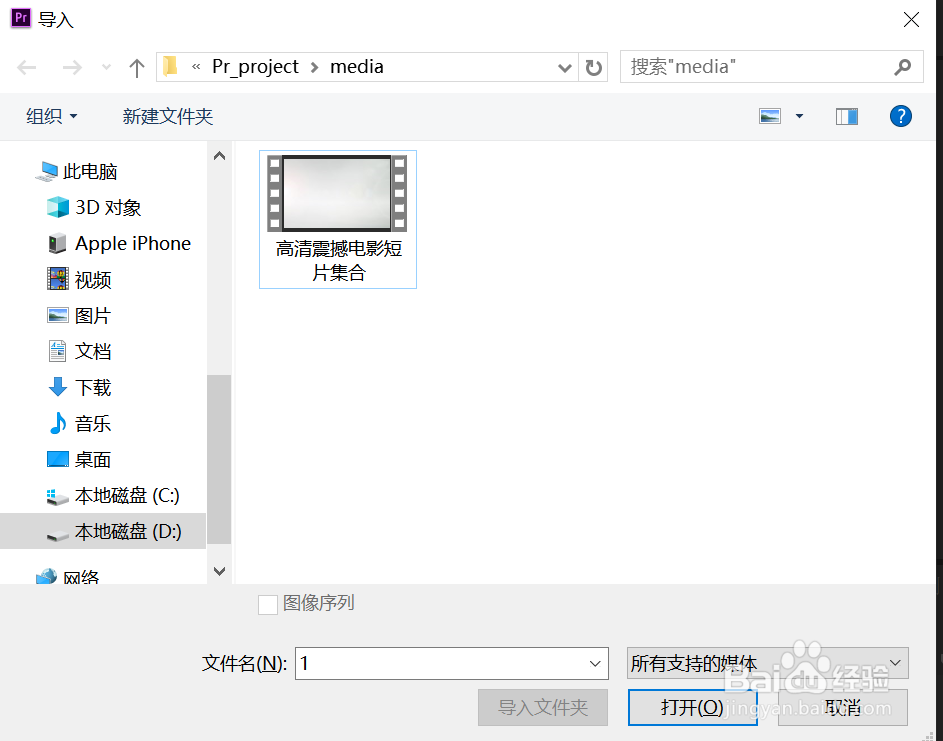

1、源面板(预览区域),下面一排工具按钮介绍,鼠标选中时候会有提示

2、第一个(添加标记M),截图中标1的位置,可以在素材精彩部分打上标记(截图中标记2),方便稍后针对该位置进行处理
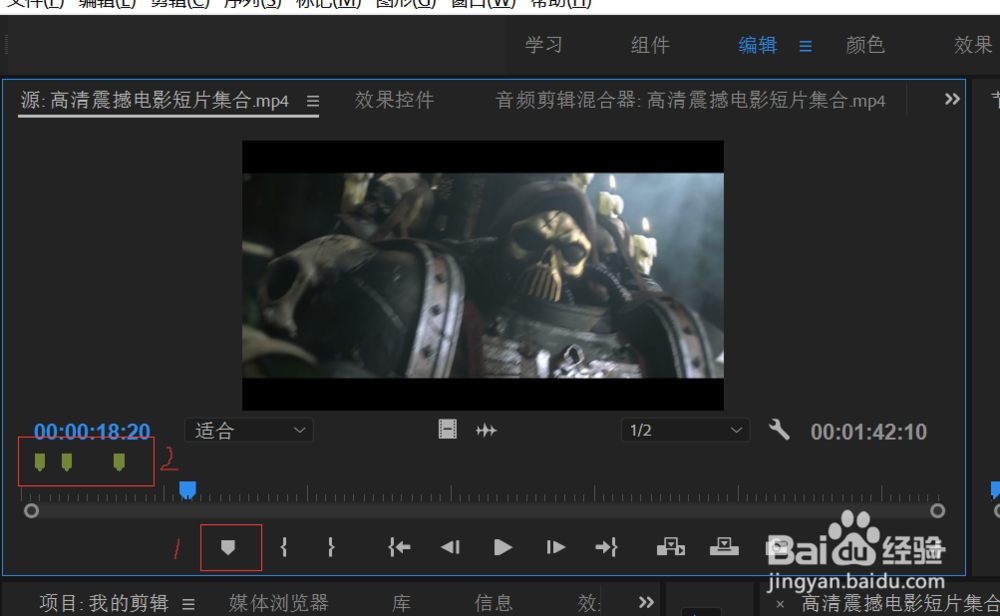
3、双击标记的位置①会出现②的面板,该面板是对标记①的详细设定,可以设置名字注释和更换颜色,在②中左右拉动调整标记的持续时间(蓝色数字),将标记设置为一段(默认为点)

4、第二个三个:标记入点和标记出点,就是从预览的素材中截取入点和出点的

5、标记入点和出点,并将标记的视频拖动到素材编辑区域
①为通过入点和出点标记的部分
②为通过出入点截取的视频,通过拖拽可以将该部分放到素材编辑区域
③为通过出入点截取的音频,通过拖拽可以将该部分放到素材编辑区域
④为将截取的视频拉到素材编辑区域,可以对截取的部分进行编辑

6、转到入点和转到出点按钮,跳转到通过出入点截图的视频位置

7、后退一帧,播放停止切换,前进一帧按钮
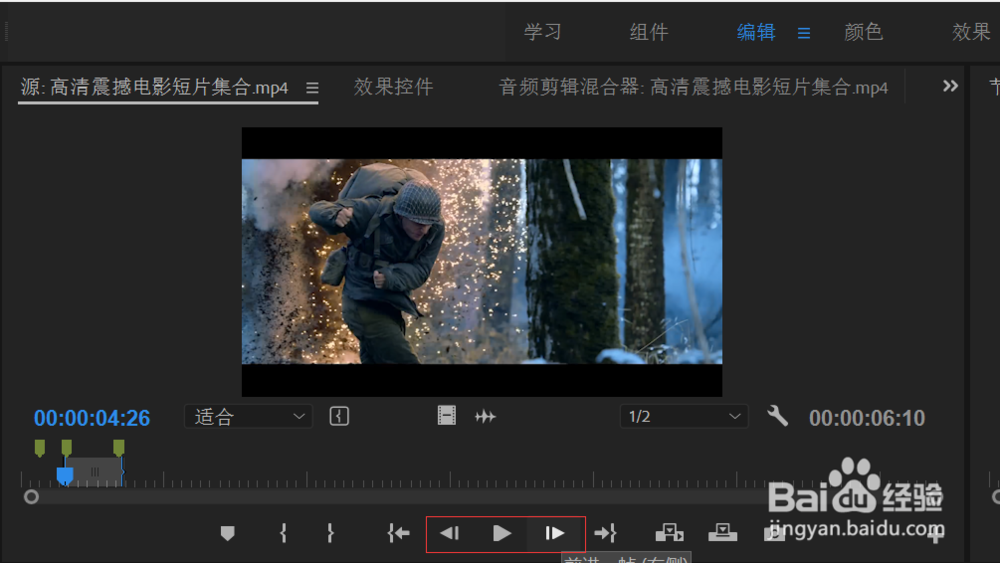
8、插入:将通过出点和入店截取的素材插入到编辑区域
覆盖:如果对应的时间线上有素材文件则会被覆盖

9、导出帧:把想要的画面截图保存下来

10、好了,大家多多练习吧,下部分在分享字幕方面的知识
声明:本网站引用、摘录或转载内容仅供网站访问者交流或参考,不代表本站立场,如存在版权或非法内容,请联系站长删除,联系邮箱:site.kefu@qq.com。
阅读量:52
阅读量:79
阅读量:90
阅读量:179
阅读量:35